Подключите игровой контроллер к своему iPhone
Самые популярные игровые контроллеры поставляются с соответствующими консолями, Microsoft Xbox One и Sony PlayStation 4.
Но как вы можете подключить игровой контроллер к вашему iPhone или iPad? iOS 13 представляет расширенную поддержку игровых контроллеров Bluetooth, например, доступных в Xbox One и PS4.
Все, что вам нужно сделать, это перевести телефон в режим сопряжения, а затем убедиться, что игровая приставка, с которой связан ваш контроллер, выключена. Вы также можете отключить консоль, чтобы случайно не включить ее и не подключить контроллер во время процесса.
Затем переведите контроллер в режим сопряжения, а затем воспользуйтесь меню iOS Bluetooth для сопряжения устройств. Мы углубимся в более подробную информацию ниже.
Как подключить контроллер PS4 к iPhone
Хотите подключить контроллер PS4 к iPad или iPhone? Откройте « Настройки»> «Bluetooth» на устройстве Apple, затем убедитесь, что ваша система PS4 выключена. Переведите контроллер PS4 в режим сопряжения (удерживайте кнопки PlayStation и Share вместе).
Когда индикатор мигает белым, контроллер доступен для обнаружения, и в разделе « Другие устройства» вы должны увидеть устройство в списке. Нажмите « Dualshock 4 Controller» для сопряжения устройства.
Чтобы отключить устройство, откройте экран Bluetooth на вашем iPhone, найдите устройство, затем нажмите кнопку i . Выберите Unpair, если вы хотите отключить его сейчас, или забудьте об этом устройстве, чтобы полностью удалить его. Или выключите контроллер, удерживая кнопку PlayStation в течение 10 секунд.
Выполните те же действия, чтобы подключить контроллер PS4 к iPad.
Как подключить контроллер Xbox One к iPhone
Microsoft выпустила несколько версий контроллера Xbox One, и более ранние модели не поддерживают соединения Bluetooth. Вы можете сказать, есть ли у вас Bluetooth, если он выглядит как нижний контроллер на рисунке ниже:
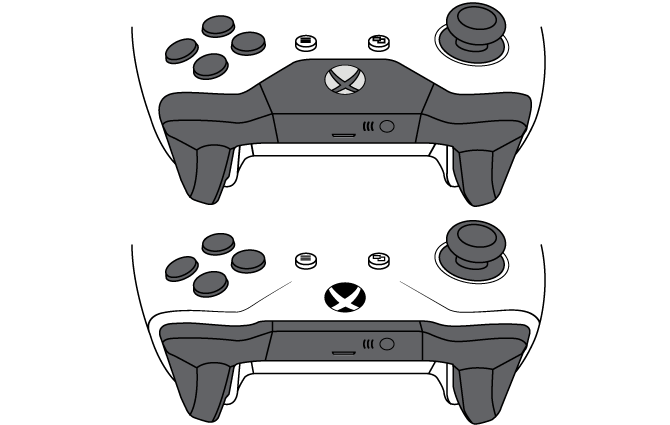
Если ваш контроллер имеет пластиковую кнопку вокруг кнопки Xbox, например, в верхней части изображения, он, к сожалению, не поддерживает Bluetooth. Это также относится к оригинальному контроллеру Xbox One Elite, хотя Elite 2 поддерживает Bluetooth.
Чтобы начать сопряжение совместимого контроллера Xbox One , убедитесь, что ваш Xbox One выключен. Затем откройте « Настройки»> «Bluetooth» на вашем iPhone или iPad. Нажмите кнопку Xbox на вашем контроллере, затем удерживайте небольшую кнопку подключения в верхней части контроллера около трех секунд.
iOS должна обнаружить его и указать контроллер в разделе « Другие устройства» в качестве беспроводного контроллера Xbox . Нажмите на эту пару. После этого вы можете играть в игры, которые поддерживают контроллеры с устройством.
Чтобы отключить устройство, снова зайдите на экран Bluetooth, когда закончите играть. Выделите имя контроллера, коснитесь i , затем выберите « Отключить», чтобы отключить его, или « Забудьте об этом устройстве», чтобы полностью удалить его с устройства. Выключение контроллера, удерживая кнопку Xbox в течение 10 секунд, также работает.
Процесс подключения контроллера Xbox One к вашему iPad такой же.
Как настроить удаленное управление
Для управления планшетом айпад при помощи айфона нужно установить специальное приложение на оба устройства. Самыми оптимальными вариантами считаются 2 разработки:
Обе программы платные, за скачивание придется заплатить. Первое приложение стоит 800 рублей, но открывает своему владельцу доступ к большим возможностям. Это самая скоростная программа удаленного доступа по протоколу VNC.
Чем лучше интернет, соединение и быстрее скорость, тем лучше будет связь между обоими гаджетами. С помощью айфона можно посматривать фотографии, хранящиеся на планшете iPad, работать с текстовыми документами, запускать загрузку видео.
Как удаленно управлять iPhone или iPad с компьютера Mac или Windows | Яблык
При помощи твика Veency и расширения для браузера Google Chrome VNC Viewer for Google Chrome можно удаленно
https://youtube.com/watch?v=cnl5Yr0J5r0
Синхронизация между двумя iOS девайсами или как следить за iPhone-ом девушки!
Всем привет, хотите узнать как проследить за парнем или девушкой, у которого(ой) есть iOS девайс? Будь это…
По встроенной камере можно проконтролировать, что происходит дома, выведя трансляцию прямо на экран iPhone.
Второе приложение – Parallels Access, стоит 649 рублей за год использования. Оно дает возможность управлять планшетом с iPhone.
Разработана программа специально для устройств на платформе iOS, все манипуляции осуществляются при помощи пальцев рук. Тачскрин отличается превосходной чувствительностью. Используя эти же программы, владелец электронного устройства на базе iOS уже будет знать как управлять iPad с компьютера.
При помощи обеих приложений, вы можете, работая на компьютере, управлять медиафайлами, сохраненными в памяти планшета. Таким же образом возможен обмен фотографиями и файлами между устройствами, находящимися на расстоянии.
Владелец техники Apple может управлять приложениями iPad, даже если он находится на большом расстоянии, менять обои на рабочем столе, открывать файлы им многое другое. Так же можно получить доступ к личной информации на iPad – сообщениям, контактам, заметкам и сохраненным закладкам.
Все это можно осуществить прямо с компьютера. Владельцу обоих электронных устройств открыт доступ ко всем возможностям планшета, даже создание резервной копии всей информации iTunes.
Приложения iTeleport Remote Desktop и Parallels Access не единственные в своем роде, но они считаются самыми проверенными и надежными. Другие аналогичные программы не оснащены последними обновлениями.
И не на каждый гаджет они могут быть установлены без ошибок и проблем. Некачественная программа способна замедлить или даже нарушить бесперебойную работу iPad, после чего владельцу придется менять в лучшем случае приложение, а в худшем – прошивку
Выбирая приложение для синхронизации нескольких гаджетов и управления одного устройства другим, важно выбрать проверенную и зарекомендовавшую себя программу
Принцип управления кондиционером с телефона
Активное развитие техники и интернета позволяет смартфонам расширять свои возможности путем включения в себя массы функций, в том числе и тех, которыми обладают пульты дистанционного управления. Разработчики позаботились и о бытовых сплит-системах. Теперь телефон может управлять кондиционером, при этом делать это несколькими способами. Можно выделить два основных решения, которые сегодня активно используются — это управление устройством путем передачи сигнала со смартфона через ИК-порт и удаленное управление через Wi-Fi.
Используя смартфон, пользователь имеет возможность:
- Включать и выключать кондиционер.
- Регулировать температурный режим.
- Изменять скорость работы вентилятора.
- Изменять режим работы (охлаждение либо обогрев).
- Поддерживать одну температуру.
Способ управления сплит-системой через Wi-Fi подходит для:
- Серверных комнат, поскольку компьютерное оборудование требует соблюдения строгих климатических параметров и естественно, что в ручном режиме круглосуточно поддерживать требуемую температуру очень сложно.
- Промышленности. Интернет-контроль позволяет облегчить регулирование микроклимата на каждой из стадий производства.
- Офисов и ТРЦ. Используя онлайн-режим можно в каждый конкретный момент регулировать температурные параметры, создавая более комфортные условия, как для покупателей, так и для людей, работающих в организации. При этом удаленное управление экономит на зарплатах, а также уменьшает потребление электроэнергии.
- Загородных домов. В период межсезонья либо зимой использование данной технологии позволит подготовиться к прибытию хозяев.

Чтобы управлять сплит-системой через Wi-Fi, необходимо:
- Иметь кондиционер со встроенным модулем Wi-Fi во внутреннем блоке.
- Наличие сети Wi-Fi, к которой подключается кондиционер.
- Приложение на смартфоне, позволяющие управлять охладителем.
Если говорить об управлении охладителем через ИК-порт, то к его плюсам можно отнести универсальность. Пользователь способен манипулировать не одним устройством, а сразу несколькими. Его минус в том, что при использовании нет обратной связи от регулируемого устройства. Помимо этого, нет гарантий доставки посылаемых команд.
Для того чтобы управлять кондиционером через ИК-порт, требуется:
- Расположить ИК-модуль в одном помещении с кондиционером, включить его в розетку либо использовать для этого порт USB.
- Подключить охладитель к ИК-модулю.
- Установить мобильное приложение с официального сайта производителя.
The TV Remote

С точки зрения дизайна, приложение от Mattia Confalonieri далек от совершенства: интерфейс дистанционного пульта напоминает находку из 90-х. Но, если же не обращать внимания на стилистику и оценивать исключительно функционал, то тут уже придраться не к чему. Поиск телевизоров молниеносный, реклама сведена к минимуму, а бренды, пожалуй, поддерживаются все и даже те, которые давно не представлены на рынке.
Настройка в TV Remote происходит в несколько этапов – разработчики предлагают провести тестирование и, в зависимости от проведенной «диагностики» подстроить интерфейс под нужный функционал. Лишних кнопок, ведущих к Smart TV, на тех телевизорах, где используются иные технологии, не появится!
Как управлять Apple TV с помощью моего iPhone?
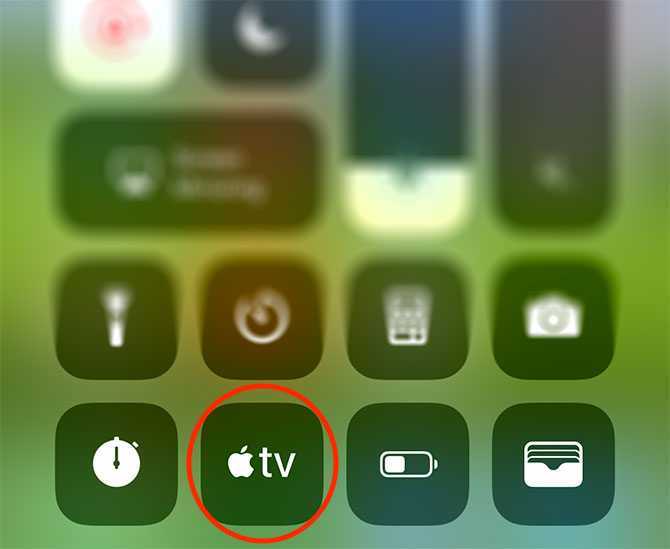
Вам не нужно загружать приложение для управления Apple TV. Если вы обновились до последней версии iOS, просто добавьте ярлык Remote в Центр управления :
- Перейдите в Настройки> Центр управления> Настроить элементы управления на вашем iPhone.
- В разделе « Дополнительные элементы управления» добавьте пульт Apple TV в список ярлыков.
- Выйдите из приложения «Настройки» и проведите вверх от нижней части экрана, чтобы открыть Центр управления.
- Нажмите кнопку Apple TV, чтобы запустить панель управления.
Затем вы можете управлять Apple TV, проводя по главной навигационной панели так же, как и аппаратный пульт. Вы заметите, что этот программный пульт ДУ имеет те же элементы управления, что и основной пульт, но ему не хватает регулятора громкости. Это связано с тем, что на вашем устройстве iOS нет инфракрасного бластера для связи с телевизором.
Вы также можете управлять Apple TV с помощью двух официальных приложений Apple для удаленного управления: iTunes Remote и Apple TV Remote . Последнее является самым последним официальным дополнением, но они оба работают одинаково:
- Запустите выбранное удаленное приложение, затем дождитесь обновления списка доступных устройств.
- Нажмите на Apple TV, затем введите PIN-код, отображаемый на телевизоре.
- Управляйте Apple TV с помощью программного пульта дистанционного управления, проводя пальцами по области навигации.
Хотя эти приложения работают превосходно, встроенное управление iOS с помощью Центра управления (см. Выше) более удобно и не требует дополнительной загрузки.
И где вы можете хранить эти элементы управления?
Вы уже выбрали свой любимый контроллер, вы даже смогли поиграть в несколько игр, но… Что вы теперь делаете с контроллером? Наверняка у вас есть много ящиков или шкафов для его хранения, а также рюкзаки для его переноски. Однако удобно, что он хорошо защищен, и поэтому мы предлагаем ряд кейсов, которые можно было бы использовать для этого.
Универсальная кобура USA GEAR
Хотя он предназначен для контроллеров PlayStation 3, 4 и 5, этот корпус USA GEAR полностью совместим с другими контроллерами. Мягкое внутреннее пространство гарантирует защиту органов управления, а также предлагает место для хранения других предметов, таких как кабели. И хотя его внешние материалы также хорошего качества, пользователю предоставляется 3-летняя гарантия, которая устранит любые возможные неудобства, которые могут возникнуть.
Мега футляр от QIMEI-SHOP
Возможно, он самый громоздкий из-за своих размеров, но правда в том, что в этом случае его полезность гарантируется возможностью хранить в нем различные аксессуары, среди которых, очевидно, есть элементы управления. Он имеет внутреннюю часть, разделенную на различные секции как внутри, так и на крышке, которые в закрытом состоянии превращаются в удобный портфель. Его материалы также делают его устойчивым к износу и загрязнению, так как он легко чистится. Он также водонепроницаем, поэтому, если рядом пролита жидкость, вы можете спокойно отдыхать.
БОНУС: Контроллер-органайзер
Если вы хотите реорганизовать все свои элементы управления в одном месте, вполне возможно, что вам будет интересен такой аксессуар. Он спроектирован для размещения на подлокотнике дивана, очень доступен для рук и позволяет хранить все, от элементов управления телевизором до контроллера видеоигры, в самом большом пространстве. Материал — кожзаменитель, но очень хорошего качества. Он доступен в коричневом или сером цвете и соответствует правилу «3B»: хорошо, красиво и дешево.
Популярные приложения-пульты
Работа стороннего софта более ограничена по сравнению с приложениями, предназначенными для определенных брендов, но благодаря им есть возможность подключиться к старому устройству или нераспознаваемому другими программами.
Идея точно такая же – подключиться к телевизору через Wi-Fi (или инфракрасный порт), соединить его со смартфоном, а затем использовать сенсорный интерфейс для управления ТВ. В зависимости от программы будет доступно большее или меньшее количество функций.
Irplus
ПО предназначено для телефонов с инфракрасным портом, через который можно управлять любым телевизором, а не только Smart TV. Его преимущество – взаимодействие со многими старыми моделями смартфонов, практичный виджет и работающая кнопка включения/выключения ТВ, которая не работает во многих бесплатных программах.

Android TV Remote Control
Официальное ПО от Google, разработанное для управления телевизоров на базе Android. Его можно установить на планшет или смартфон, а управлять ТВ следует через беспроводную сеть или модуль Bluetooth. Есть функция голосового поиска и практичная клавиатура, ускоряющая заполнение форм.

LG ThinQ
LG ThinQ – отличный инструмент, позволяющий управлять не только телевизором, но и другими умными устройствами от южнокорейского производителя. Приложение популярно благодаря минималистичному дизайну, простому подключению и хорошо функционирующей опции голосового поиска.

Mi Remote
Для поклонников бренда Xiaomi предлагается инструмент Mi Remote, с помощью которого можно управлять не только устройствами Xiaomi, но также телевизорами и интеллектуальным оборудованием Samsung, LG, Sony, Panasonic, Sharp и др.
Приложение отлично работает как со смартфонами с инфракрасным модулем, так и при подключении по Wi-Fi.

Remote for Samsung TV
Remote for Samsung TV не является официальным приложением, но отлично работает даже с телевизорами 2010 года. Пользователи по достоинству оценивают отличный и чистый интерфейс и наличие всех функций, которые есть в специализированных пультах дистанционного управления для современных ТВ.

Sure Universal Remot
Как следует из названия, Sure Universal Remote – универсальный пульт для всех телевизоров. В этом случае пользователь самостоятельно определяет способ подключения (через Wi-Fi или ИК-порт). В дополнение к основным функциям здесь можно использовать телефон в качестве клавиатуры для ТВ или как мышь для просмотра меню.

IR Remote Control
Превращает смартфон в универсальный ДУ-пульт для управления аудио/видео устройствами. Он очень прост в использовании – необходимо выбрать тип и модель устройства из списка, чтобы впоследствии управлять им через инфракрасный порт. Список поддерживаемых устройств очень обширен, а пользовательский интерфейс дружелюбный и стильный.
Настройка управление телевизорами Samsung
Для осуществления синхронизации телевизора Samsung со смартфоном на Android потребуется загрузить другую официальную утилиту от разработчиков под названием Smart TV Remote. Сделать пульт к технике «Самсунг» через смартфон можно практически также, как описано выше, за исключением некоторых незначительных нюансов.
Начинать, как и в предыдущем случае, стоит с загрузки и установки необходимой утилиты, после чего стоит её запустить и вверху окна справа нажать на иконку питания. Пользователю сразу же откроется окно сопряжения на телефоне, где необходимо активизировать поиск своего телевизора, что выполняется посредством клика по функции «Сеть». Остаётся дождаться, чтобы телефон «отыскал» объект, выбрать тип сопряжения, и можно использовать девайс как пульт.
Отлаженный на смартфоне пульт «ДУ» позволит оперативно и легко взаимодействовать с телевизором Samsung посредством следующих манипуляций:
- Кнопки, позволяющие переключать каналы и регулировать громкость, расположены с левой стороны рабочего окна.
- Меню «Смарт» располагается справа, имеет три основные вкладки: «Медиа», «Текст» и «Смарт». Для использования более точных настроек достаточно кликнуть по кнопке «Смарт», чтобы открыть это меню.
- Раздел «Смарт» включает расположенные крестообразно стрелки и цветные кнопки. Предназначение кнопок и стрелок аналогично стандартным клавишам такого же образца, как на обычном заводском пульте.
- При необходимости прописать текст, потребуется перейти в соответствующую вкладку, написать нужную информацию в открывшемся окне посредством сенсорной клавиатуры и «Отправить» его в активную строчку на TV.
- Управление видеоконтентом осуществляется посредством работы во вкладке «Медиа».
Обычно сложностей в процессе эксплуатации программы не возникает, интерфейс является понятным и доступным для любого потребителя.
Скачайте приложение iTunes Remote
Если вы хотите больше функций, скачайте приложение iTunes Remote . В нём можно управлять не только Apple TV, а ещё и iTunes. Настроить приложение можно двумя разными способами.
Настройка через Семейный доступ
Если у вас включен Семейный доступ, этот вариант будет самым простым.
1)
В приложении iTunes Remote нажмите Настроить Домашнюю коллекцию
.
2)
Введите свой Apple ID и пароль.
3)
После подтверждения нажмите OK
, а затем нажмите значок Apple
TV
.
Настройка iTunes Remote вручную
1)
В приложении нажмите Добавить устройство
.
2)
На своём Apple TV зайдите в Настройки > Пульты ДУ и устройства > Программа «Пульт ДУ»
.
3)
Выберите в списке свой смартфон.
4)
Введите код, который отображается на экране смартфона в приложении.

Использование iTunes Remote
Чтобы использовать приложение, так же водите по экрану. Для открытия приложения Apple TV нажмите на экран. В приложении есть и другие основные кнопки. Чтобы быстро просмотреть все доступные жесты, нажмите на знак вопроса.
С помощью специальных приложений пультов от телевизором на Айфон вы можете заменить стандартный пульт и управлять телевизором с расстояния.
Дистанционно взаимодействовать с телевизором без пульта, используя технику от Apple и сторонние инструменты из App Store можно уже давно, но с некоторыми ограничениями – так, к примеру, из-за отсутствия ИК-порт в iPhone, iPad или iPod Touch работать с ТВ придется иными способами – через Wi-Fi или сторонние современные технологии. А потому – к выбору подходящих инструментов для переключения каналов придется подойти ответственно, зачастую – перепробовав сразу несколько вариантов:
Apple TV Remote
Управлять телевизором с телефона можно посредством фирменного софта компании – Apple TV Remote, который устанавливается на Айфон. Найти программу можно в AppStore. Но прежде чем скачивать утилиту стоит разобраться с требованиями к ТВ.
Требования к технике
Во-первых, телевизор должен быть формата Smart TV, то есть обладать «умным» функционалом. Во-вторых, прошивка ТВ в обязательном порядке должна поддерживать технологию AirPlay 2. Соответствующий пункт меню (Apple HomeKit) находится в одной из опциональных веток. Подобный функционал есть во многих популярных смарт-телевизорах младше 2011 года. Он позволяет объединить устройства в группу «Дом». Ну и последнее, на всех устройствах должно быть актуальное программное обеспечение.
Важно! Если же ТВ не поддерживает технологию AirPlay, то переключать каналы с помощью Айфона можно посредством приставки Apple TV. Последняя подключается к телевизору и несёт в себе весь необходимый для корректной работы Apple TV Remote функционал.
Добавление ТВ в группу «Дом»
Для управления телевизором с телефона необходимо добавить ТВ в группу «Дом». Чтобы подключать устройства к этой системе, необходимо быть её хозяином. То есть, пользователи с правами общего доступа не имеют возможности группировать технику.
Проверить наличие тех или иных прав, а также изменить их можно, перейдя в «Настройки» -> «Имя пользователя» -> iCloud -> «Дом». С помощью пульта на ТВ Apple Remote администратору доступна возможность управления любыми устройствами, а также воспроизведение содержимого в любом месте, где есть связь. При смене прав потребуется ввод логина и пароля iOS-устройства.
Добавление ТВ в группу «Дом»:
- Скачиваем и устанавливаем приложение для Айфона «Мой дом».
- Вызываем меню Smart TV и переходим в раздел Apple HomeKit (аналогичный есть у приставки Apple TV).
- Здесь нужно найти оригинальный QR-код. У каждого телевизора он свой и включает в себя свод технических настроек.
- Запускаем программу «Мой дом» на Айфоне и нажимаем «+», после чего соглашаемся с добавлением нового устройства.
- Сканируем QR-код с экрана ТВ посредством камеры смартфона и ждём пока телевизор не появится в группе.
- Далее присваиваем устройству оригинальное имя и определяемся с комнатой, где оно будет работать.
- Сохраняем изменения нажатием на клавишу «Готово».
Активация пульта:
- Открываем «Пункт управления» (свайп вниз от правого верхнего угла экрана или вверх от нижнего).
- Кликаем на «Пульт Apple TV».
- Выбираем модель телевизора.
- Вводим пин-код из четырёх цифр.
Таким образом можно включить в группу практически любую ТВ-технику. К сожалению, телевизоры Samsung не поддерживают функционал HomeKit, а значит, добавить их в систему «Дом» нельзя. Решение проблемы – скачать пульт для телевизора на Айфон, разработанный именно компанией «Самсунг». Аналогичные утилиты есть и у других производителей.
Модный глубокий синий и белый цвета корпуса

У меня на тесте было золотое устройство, но еще оно может поставляться в черном, белом и синем цветах. Пара последних особенно интересна.
Еще за полгода до выхода iPhone 7 инсайдеры говорили, что устройство получит два новых цвета — черный и синий. Вместо второго оно удивило нас парой вариантов первого — странное решение, и конкурентный вариант в этом плане выглядит явно выигрышнее
.
С презентацией керамических Apple Watch Series 2 в белом многие поняли, что именно такого цвета смартфон они хотят держать в руках. С iPhone ничего такого не выйдет, а конкурент предлагает все это уже сегодня.
Требования к подключению
Подключить к смартфону или планшету можно далеко не каждый телевизор, а только имеющий соответствующий функционал. Если ваш “ящик” старше 2010-2011 года, то от затеи придется отказаться. Кроме того, важным требованием является наличие на смартфоне специального приложения. Ниже можно ознакомиться с кратким списком совместимых устройств от известных компаний.
- Samsung – телевизоры с технологией AllShare и приложение для iOS Samsung Remote
- LG – телевизоры Smart и приложение LG TV Remote
- Sony – телевизоры с Wi-Fi и приложение Media Remote
- Panasonic – телевизоры с Vierra Connect и приложение Vierra Remote
- Philips – телевизоры с поддержкой Net TV и приложение Philips MyRemote
Все приложения можно скачать на устройство через официальный магазин AppStore совершенно бесплатно.
Что делать, если в телефоне нет ИК-передатчика?
Отсутствие инфракрасного порта в конструкции самого телефона — не повод думать, что с его помощью не получится управлять телевизором. ИК-передатчик всегда можно купить и установить в любую модель смартфона. Тем более что стоит он копейки (от 50-100 руб.). Речь идет о вот таких устройствах:

Как видно, внешние инфракрасные передатчики подключаются к телефону в тот же порт, что и наушники (Jack 3.5mm). Принцип их работы прост. Смартфон генерирует аудиосигнал определенной частоты, который поступает на вход ИК-передатчика, а затем трансформируется последним в ИК-сигнал и передается на телевизор (впрочем, это может быть и кондиционер, и прочая техника с управлением от пульта).
Подобные устройства обычно используются в Android-устройствах. Для Apple-гаджетов созданы специальные ИК-передатчики, вставляющиеся в Lightning-порт (по крайней мере, в тех моделях iPhone, в которых не предусмотрен стандартный аудиопорт Jack 3.5mm). Выглядят они следующим образом:

Как вариант, к iPhone можно попробовать подключить копеечный инфракрасный передатчик, воспользовавшись специальным переходником «Lightning to Jack 3.5mm», но это вряд ли кому-то покажется удобным.





















![Как выполнить сопряжение и разъединение пульта apple tv remote [полное руководство]](http://aksakovufamuseum.ru/wp-content/uploads/b/c/9/bc93d6afc055bbe26d1e7e3cf7663e01.jpeg)









